Ebben az útmutatóban megtanulhatod, hogyan készíthetsz lenyűgöző képeket a ChatGPT 4 és a Midjourney segítségével. A Midjourney egy nagy teljesítményű diffúziós modell , amely lehetővé teszi, hogy lenyűgöző grafikákat hozzon létre szöveges utasítások bevitelével. Ez a technika igényel némi tanulást és kísérletezést, de megfelelő útmutatással gyorsan lenyűgöző eredményeket érhet el. Menjünk végig együtt a lépéseken.
A legfontosabb tanulságok
- A Midjourney egy diffúziós modell a képgeneráláshoz.
- A felszólítások helyes bevitele döntő fontosságú a kiváló minőségű eredményekhez.
- A ChatGPT 4 segít hatékony szöveges súgók létrehozásában.
Lépésről lépésre útmutató
Jelentkezzen be a Midjourney-be és a Discordba
Mielőtt elkezdené a képek létrehozását, először regisztrálnia kell a Midjourney-be. Menjen a Midjourney hivatalos weboldalára, és jelentkezzen be. Ha segítségre van szüksége, rákereshet a Google-ban a "Midjourney login" kifejezésre. Ezt követően létre kell hozni egy Discord-fiókot. A Midjourney a Discordon keresztül működik, ezért győződj meg róla, hogy ott vagy bejelentkezve.
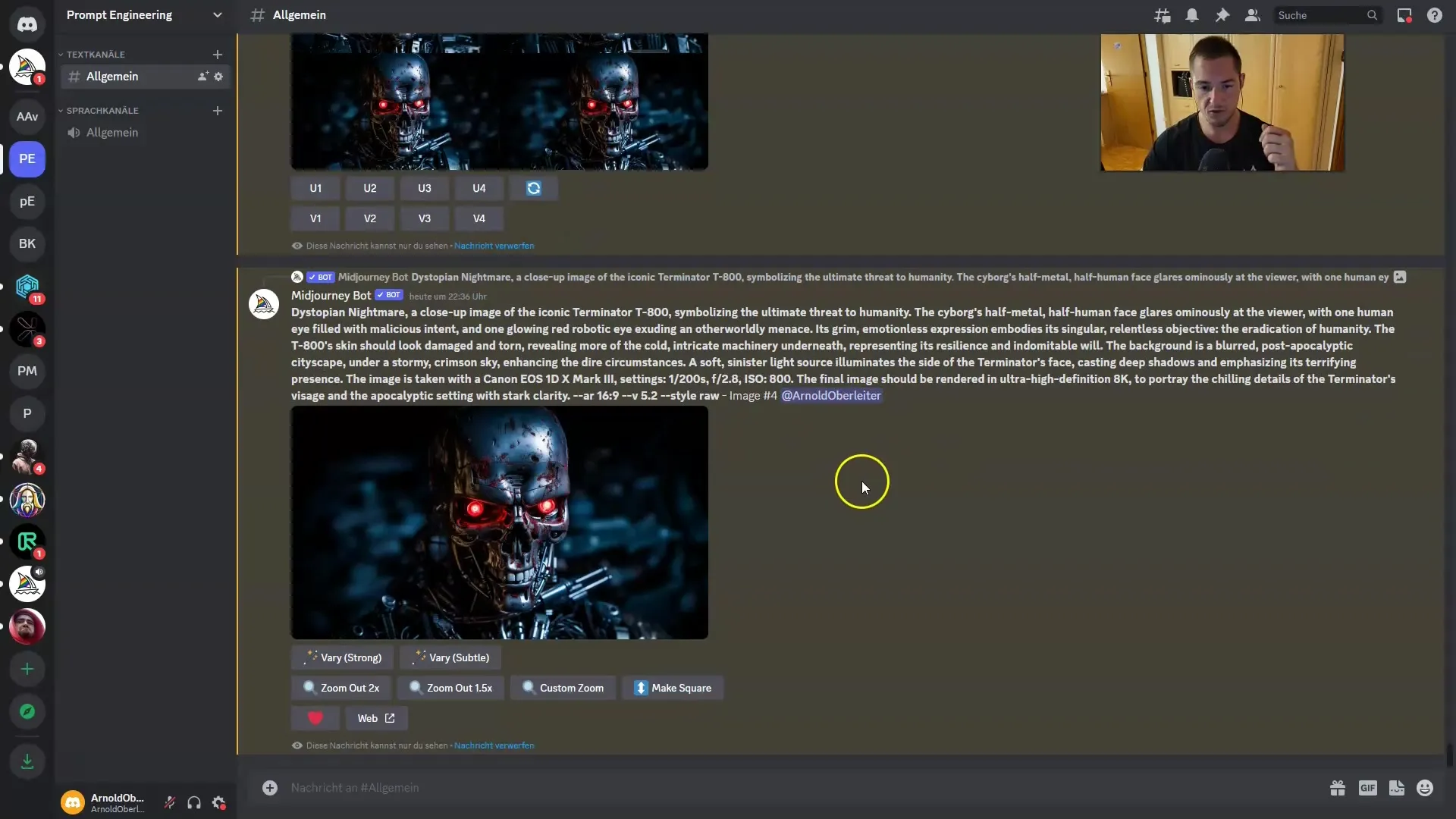
A megfelelő beállítások elvégzése
Ha már a Midjourney-ben vagy, kezdd el a slash parancsokkal. Az első lépésed a slash beállítások megadása. Miután elküldted ezeket a parancsokat, győződj meg róla, hogy a Midjourney legújabb verzióját használod. A legjobb eredmény érdekében az 5.2-es verzió RAW módban történő használatát javaslom, vagy egyszerűen az aktuális alapértelmezett beállításokat, mivel folyamatosan frissítések vannak.
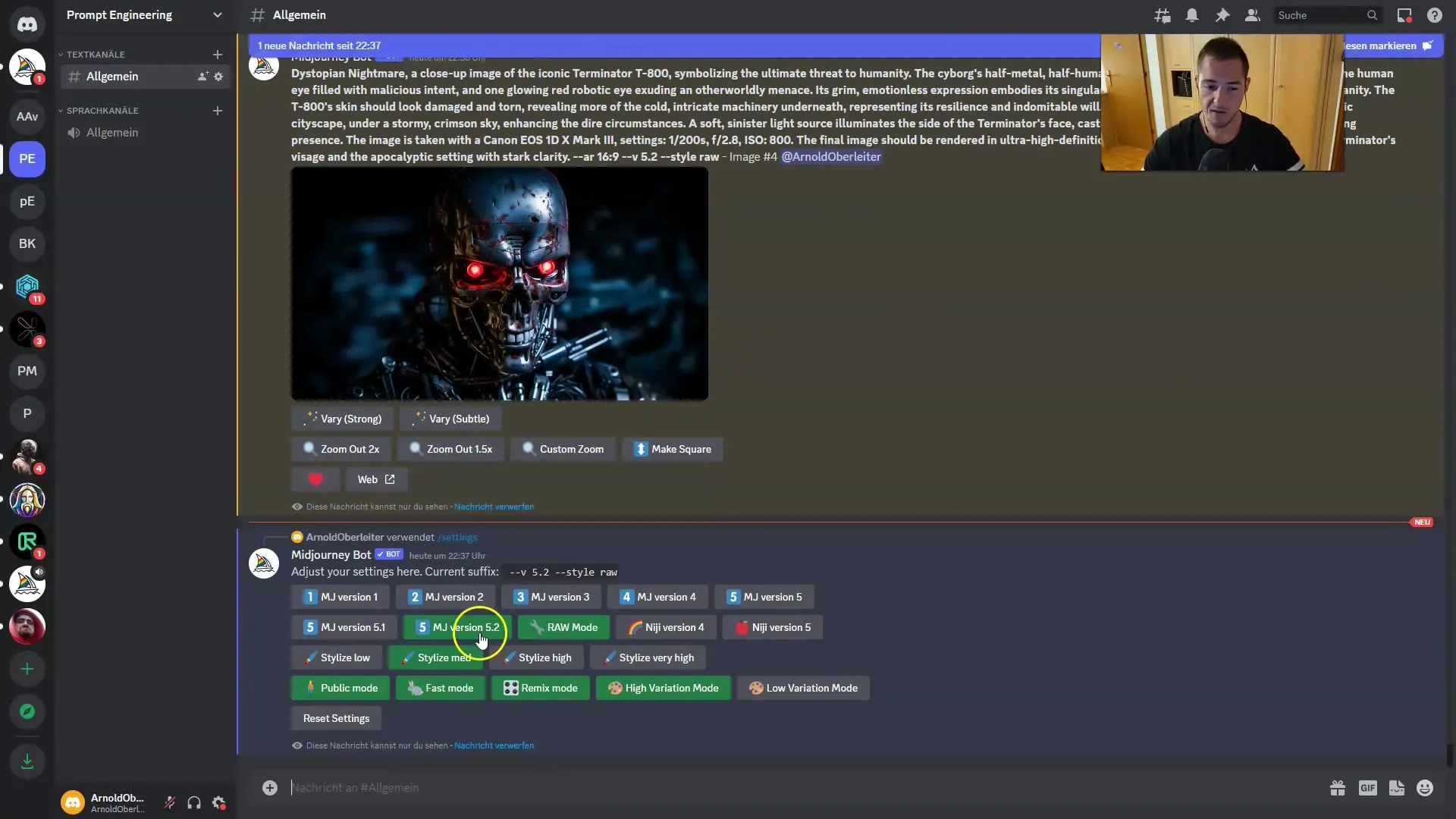
A prompt megadása
A kép létrehozásához a "/imagine" slash parancsot kell használnod, majd be kell írnod a promptodat. Például a "Terminator" szót használhatja promptként. A képarányt is beállíthatod a paraméterek hozzáadásával, például "-ar 16:9". Küldd el ezt a parancsot, és várd meg, amíg a képed elkészül.
A prompt finomítása
Előfordulhat, hogy az első kép nem felel meg az elvárásainak. A kiváló minőségű eredmények elérése érdekében hosszabb és részletesebb promptokat hozhat létre. Hasznos trükk itt a ChatGPT segítségének használata. Egyszerűen adja meg a ChatGPT-ben a kívánt képtartalom leírását, és máris egy újabb, optimalizált promptot generál.
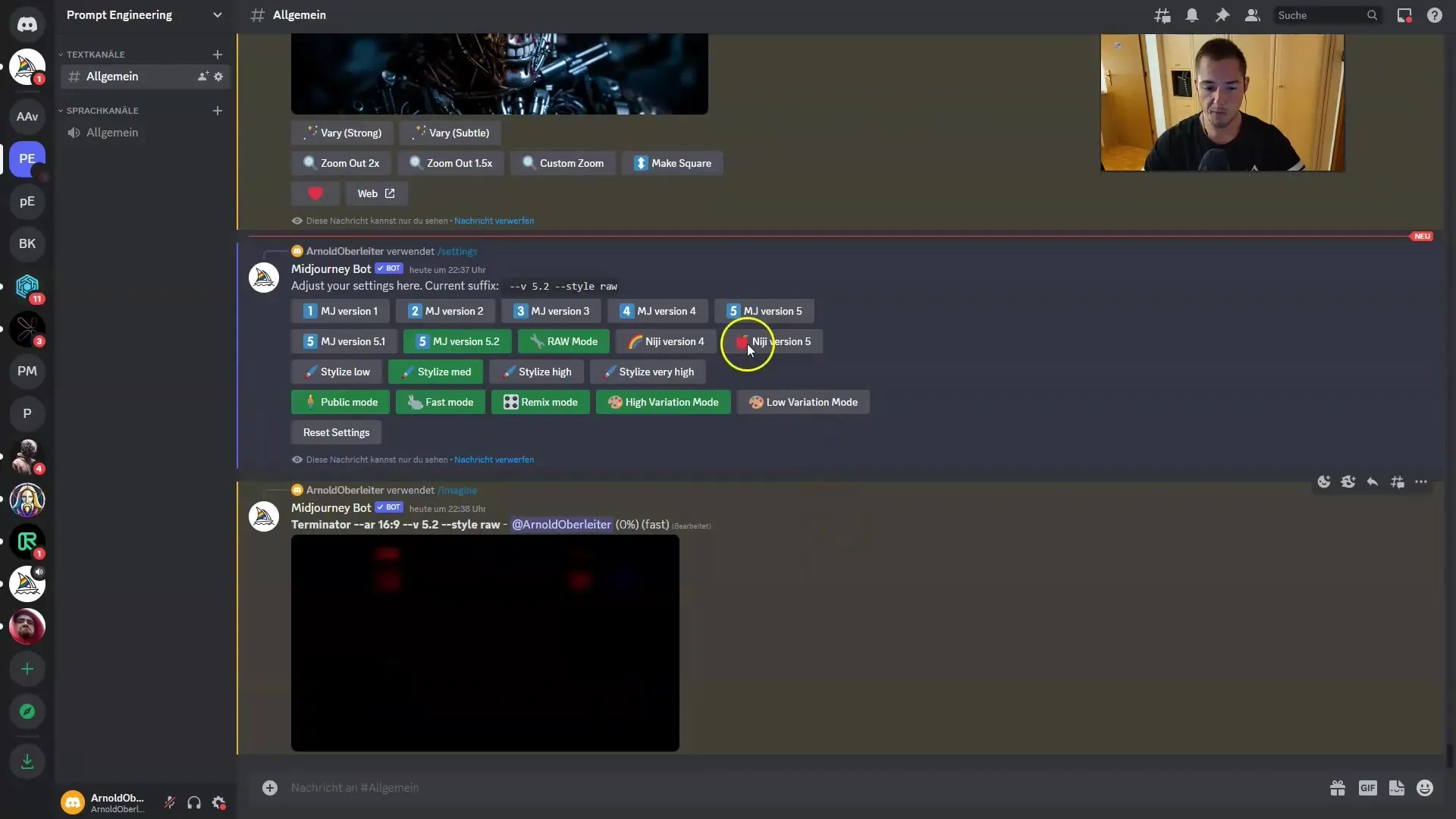
A generált promptok használata a Discordban
Miután megkapta a ChatGPT-től a tökéletes promptot, másolja ki és illessze be azt a Discordba a "/imagine" slash parancs segítségével ismét. Arra is ügyelhet, hogy az olyan paraméterek, mint például a képarány, már a kezdetektől fogva helyesen legyenek beállítva.
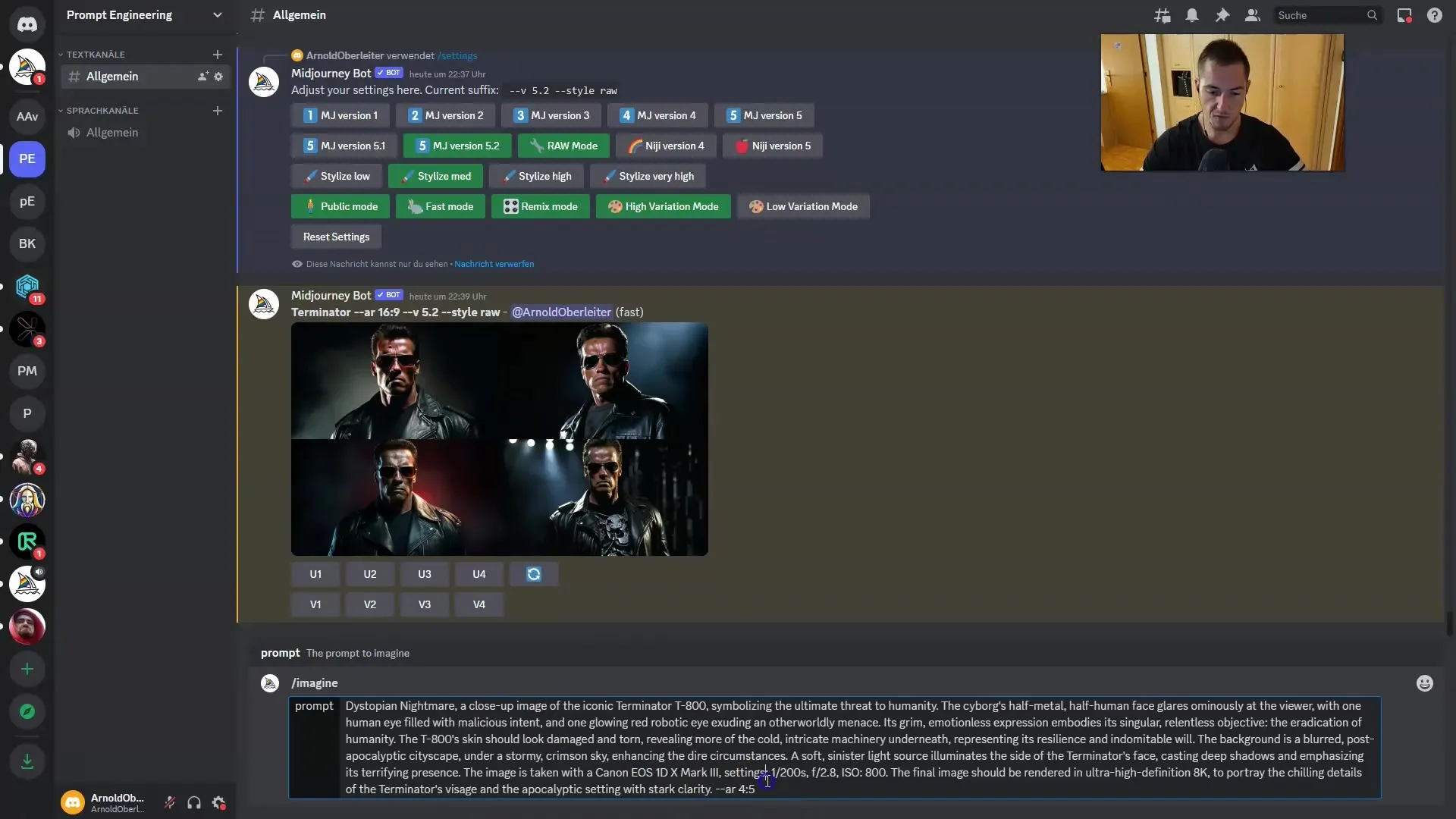
A legjobb kép kiválasztása és felskálázása
Miután a képek elkészültek, kiértékelheti az eredményeket. Általában több variációt kap, amelyekre rákattinthat. Válassza ki a legjobban tetsző képet, és kattintson a megfelelő felskálázási lehetőségekre U1-től U4-ig. Ez lehetővé teszi a kép felnagyítását és jobb minőségben történő elmentését.
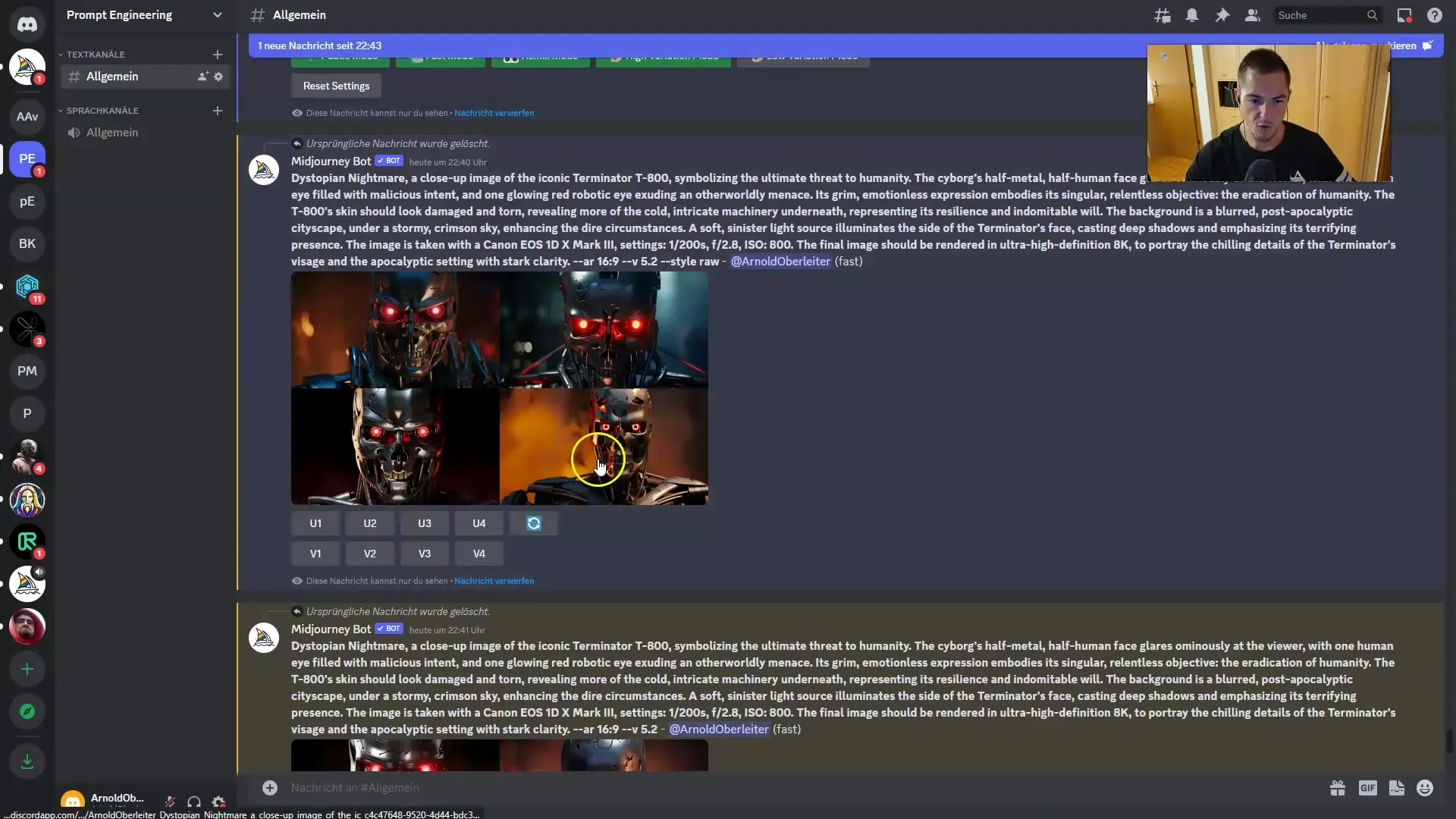
A kép mentése
Ha elégedett a kép minőségével, elmentheti azt. Egyszerűen kattintson a jobb gombbal a képre, és válassza a "Mentés másként" lehetőséget a mentéshez. Most már sikeresen létrehoztál egy képet a Midjourney segítségével.
Összefoglaló
Ebben az útmutatóban megtanulta, hogyan készíthet lenyűgöző képeket a Midjourney és a ChatGPT 4 segítségével. A helyes bejelentkezés, a kiterjedt kérések beírása és a Discord használata alapvető lépések a legjobb eredmények eléréséhez. Kísérletezzen különböző bemenetekkel, hogy tovább csiszolja képalkotási készségeit.
Gyakran ismételt kérdések
Hogyan regisztrálhatok a Midjourney-re?Menjen a Midjourney hivatalos weboldalára, és hozzon létre egy fiókot.
Mi az a slash parancs?A slash parancs egy speciális parancs, amelyet a Discordban adsz meg funkciók, például a képek generálásához.
Hogyan finomíthatom a felszólításaimat?a ChatGPT segítségével részletes felszólításokat készíthet, mielőtt a Midjourney-ben használná őket.
Milyen beállításokat használjak a Midjourney-hez?a legjobb eredményekhez az 5.2-es verzió RAW módban vagy az alapértelmezett beállításokat kell használnia.
Hogyan menthetem el a képemet?kattintson a jobb gombbal a képre, és válassza a "Mentés másként" lehetőséget a számítógépére való mentéshez.


